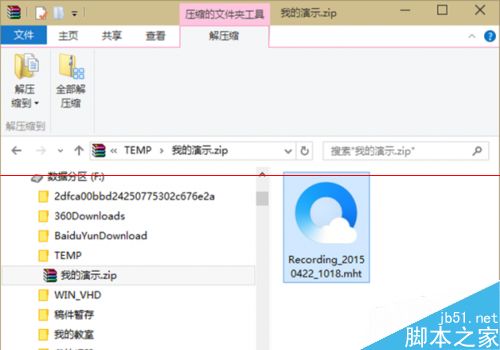用Windows 10自帶的“步驟記錄器”錄制和還原電腦操作過程
1、通過開始菜單的“所有應用→Windows附件”來打開“步驟記錄器”
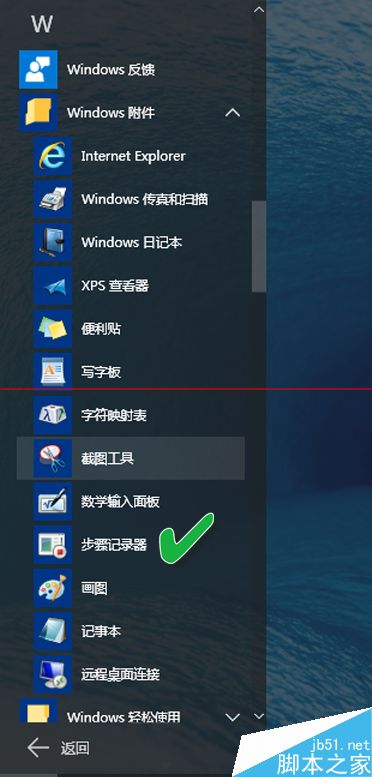
2、步驟記錄器的默認界面是一個長條形的窗口,當有記錄結束且文件未命名時,窗口會變為包含記錄內容的普通窗口樣式。點擊窗口右側的小三角按鈕並選擇“設置”,可進入軟件設置中心

3、點擊“開始記錄”按鈕,然後執行希望記錄的任務,即可開始記錄操作步驟了。步驟記錄器可以將操作過程保存為純文字描述,也可以保存為圖文並茂的文件。當記錄完畢後,點擊“停止記錄”按鈕,記錄操作過程結束,生成記錄文件並按以上設置的記錄文件名和格式類型自動存盤。在記錄的過程中,還可以用“添加注釋”按鈕為操作步驟添加必要的說明文字

4、記錄過程中是否保存操作畫面可由用戶來決定。軟件設置中默認開啟屏幕畫面捕獲功能,並最多允許捕獲25張屏幕圖片。也可以自定義捕獲更多的圖片
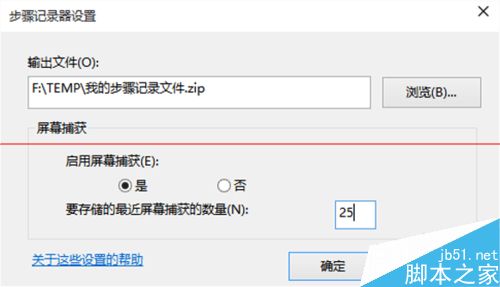
5、在記錄過程完成並點擊了“停止記錄”按鈕後,步驟記錄器會彈出步驟記錄詳情窗口,其中會以“步驟1+ <描述文字> + <截圖>……”的形式記錄操作的詳細過程
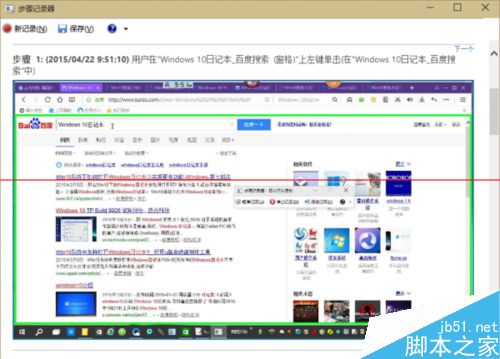
6、操作步驟記錄之後,可通過兩種方法查看記錄的步驟。一是以圖文版式查看,在記錄窗口直接滾動鼠標查看即可;另一種方法是以幻燈片形式演示記錄過程,點擊“以幻燈片形式查看記錄的步驟”文字鏈接來進入幻燈演示
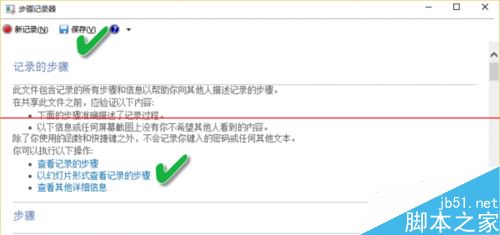
7、步驟記錄器生成的文件格式則可選ZIP格式或XML格式。ZIP中包含一個圖文合成的MHT格式文件,MHT是微軟對含有多媒體信息的HTML網頁的打包格式,如果選擇輸出XML格式,則可以用Excel軟件來閱讀該文件。